Récupération après sinistre
Dans ce tutoriel, nous allons installer et configurer un serveur de backup pour Userlock SSO. Ce serveur ne sera pas actif tant que le serveur primaire est en fonction.
Prérequis
- Un serveur UserLock primaire
- Un serveur UserLock SSO primaire doit être déjà configuré (cela peut être le même serveur que le serveur UserLock primaire).
- Un autre serveur (ou plus) doit être prévu pour le service de sauvegarde d’UserLock SSO
Environnement
Dans ce cas d’utilisation, nous utiliserons le domaine sso.mydomain.com pour le service UserLock SSO.

Le serveur UserLock est YJEDGE.
Toutes les requêtes du routeur passant par le port défini pour UserLockSSO (ici, le port 443) seront redirigées vers le serveur primaire de UserLock SSO (YJSSO).
Configurez, dans le gestionnaire de DNS, le serveur actif de UserLock (YJSSO). Il est important de diminuer la valeur du TTL. Pour cela faites un clic droit dans la zone DNS et sélectionnez Vues -> Avancé. Le TTL apparait maintenant dans les propriétés.
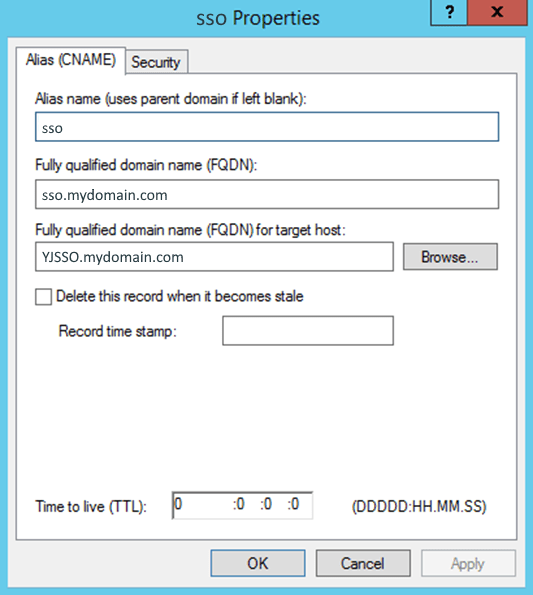
Le serveur de sauvegarde UserLock SSO est YJSSOBACKUP.
Configuration du serveur de sauvegarde
- Lancez le processus d’installation d’UserLock.
- Sélectionnez l’installation personnalisée.
- Sélectionnez les fonctions Console et UserLockSSO.
- Terminez le processus d’installation.
- Lancez la console UserLock, faites un clic droit sur Serveurs et choisissez Ajouter un serveur.
- Choisissez Un autre ordinateur et sélectionnez votre serveur primaire UserLock, ici YJEDGE.
- YJEDGE a été ajouté dans la liste des serveurs à gauche. Dérouler le menu du serveur YJEDGE.
- Cliquer sur Authentification unique(SSO) et ouvrez l’onglet Paramètres.
- Vous pouvez voir les informations du serveur principal UserLock SSO.
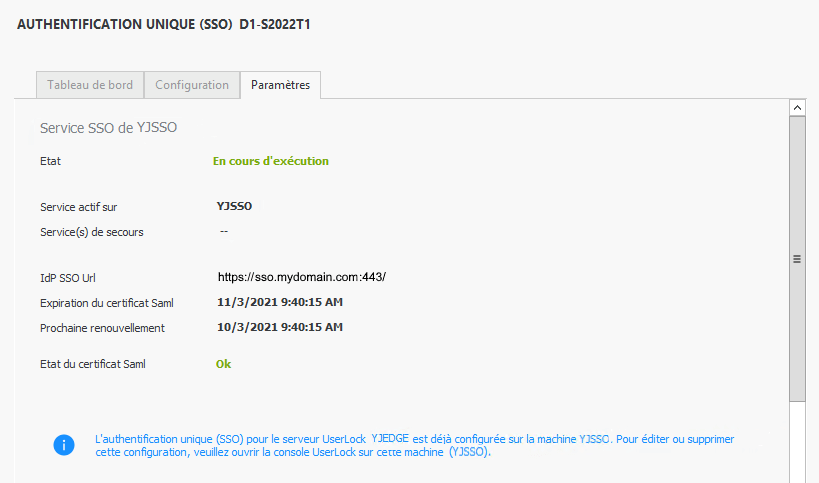
- Dans la section Backup service, cliquez sur le bouton Configurer le serveur de sauvegarde SSO sur le serveur YJSSOBACKUP.
- Vous pouvez choisir d’ajouter l’URL SSO à votre zone intranet.
- Assurez-vous que le serveur (YJSSOBACKUP) a bien été ajouté dans la liste du service des serveurs de sauvegarde dans l’onglet Paramètres du menu Authentification unique (SSO).
Le serveur de sauvegarde est maintenant prêt.
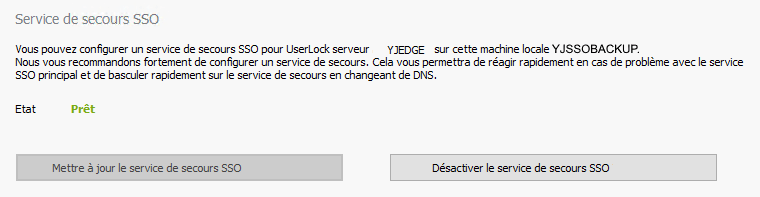
Actions de la Reprise Après Sinistre
Si votre serveur primaire UserLock SSO tombe, le serveur de sauvegarde UserLock SSO est déjà prêt pour recevoir les requêtes. Il ne reste que 2 modifications à réaliser :
- Mettre à jour votre DNS interne pour que sso.mydomain.com pointe sur votre serveur de sauvegarde (YJSSOBACKUP)
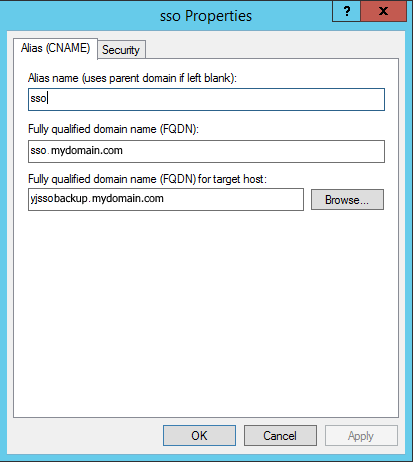
- Mettre à jour votre serveur RRAS pour qu’il pointe sur le serveur de sauvegarde
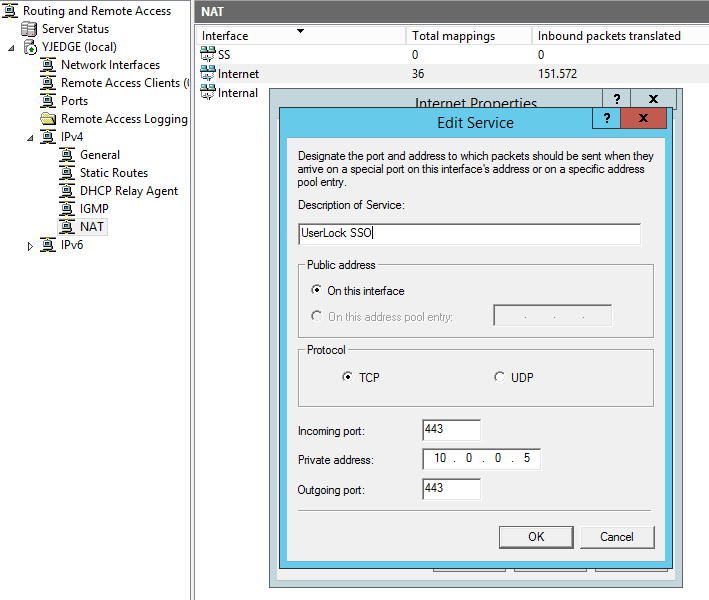
Le serveur de sauvegarde UserLock SSO est maintenant actif. Vous pouvez vous connecter à vos applications SaaS.
Information Additionnel
Avec cette méthode vous pouvez configurer autant de serveur de sauvegarde que vous le souhaitez.
Une fois que le serveur UserLock SSO principal est de nouveau opérationnel, vous pouvez revenir à la situation initiale en effectuant les mêmes opérations.
Si de nouveaux profiles ont été configurés sur le serveur SSO principal depuis la création du service SSO de backup, une mise à jour est nécessaire. Il faut donc redémarrer le service SSO de backup afin qu'il télécharge les dernières modifications.